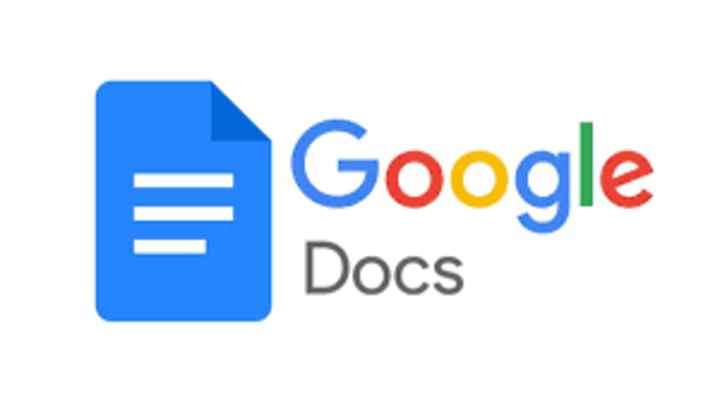
Google Dokümanlar yapı taşlarını kullanarak e-postalar ve takvim davetleri hazırlamak için uygun bir yol sağlayarak iletişiminizde zamandan tasarruf etmenizi ve tutarlılığı korumanızı sağlar. Bu özellik, belirli bir projede işbirliği için bir takvim daveti taslağı hazırlarken veya bir müşteriye e-posta gönderirken ve göndermeden önce diğer iş arkadaşlarından fikir alırken kullanışlı oluyor.
Bu makalede, Google’da yapı taşlarını kullanma sürecinde size rehberlik edeceğiz. Dokümanlar e-postanızı ve takvim daveti hazırlamanızı kolaylaştırmak için.
Neye ihtiyacın olacak
Google Dokümanlar ile uyumlu bir web tarayıcısı
Aktif Google hesabı
Yapı taşlarını kullanarak Dokümanlar’da e-posta ve takvim daveti taslağı hazırlama adımları
- Herhangi bir web tarayıcısında Google Dokümanlar’ı açın
- Google Hesabı oturum açma kimlik bilgilerinizi kullanarak giriş yapın
- Giriş yaptıktan sonra yeni bir belge oluşturun
- Bir e-posta taslağı oluşturmak için @email taslağı yazın ve açılır menüden E-posta Taslağı seçeneğini belirleyin.
- Bir takvim çift taslağı oluşturmak için @calendar etkinlik taslağı yazın ve açılır menüden Takvim etkinlik taslağı seçeneğine tıklayın
- Artık e-posta ve takvim daveti taslağını oluşturmaya başlayabilirsiniz.
Diğer ekip arkadaşlarıyla nasıl işbirliği yapılır?
İşlem sırasında tekrar @ yazabilir ve oluşturduğunuz belgede onları etiketlemek için ekip arkadaşlarınızın e-posta adresini yazmaya başlayabilirsiniz. Bu aynı zamanda kullanıcıların içerik üzerinde gerçek zamanlı olarak yorum yapmasına ve işbirliği yapmasına olanak tanır.
Taslak takvime veya e-postaya nasıl aktarılır
Dokümanlar ayrıca kullanıcılara taslak halindeki e-postayı veya takvim davetini doğrudan Gmail veya Google Takvim. E-posta Taslağı’nın solundaki Gmail simgesine basarak Gmail’in Oluştur bölümüne aktarın. Calendar Invite taslağını takvime aktarmak için Takvim simgesine tıklayın.
FacebooktwitterLinkedin
makalenin sonu
